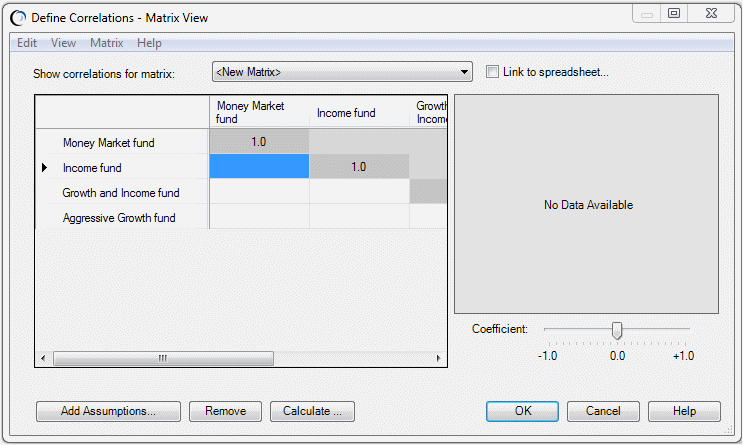La definizione di una correlazione fra due sole ipotesi è in genere più efficiente nella Vista elenco (“Correlazione di un'ipotesi con altre ipotesi”). La vista Matrice semplifica la definizione di correlazioni tra gruppi di ipotesi più ampi.
 Per correlare un gruppo di ipotesi tra di loro nella Vista matrice, procedere come segue.
Per correlare un gruppo di ipotesi tra di loro nella Vista matrice, procedere come segue.
Selezionare almeno due celle ipotesi non correlate da correlare (“Regole di selezione delle celle per selezione smart”).
Nota:
Se si selezionano tutte le ipotesi da includere nella matrice, verranno tutte visualizzate quando si apre la finestra di dialogo Definisci correlazioni.
Fare clic su Definisci correlazioni,
 , oppure su Correla nella finestra di dialogo Definisci ipotesi.
, oppure su Correla nella finestra di dialogo Definisci ipotesi.Selezionare Vista e quindi Vista matrice.
Nella finestra di dialogo Definisci correlazioni vengono visualizzate le ipotesi selezionate (Figura 3.8, «Finestra di dialogo Definisci correlazioni nella Vista matrice con quattro ipotesi»).
Immettere la correlazione per ciascuna coppia di ipotesi all'intersezione di quella coppia, come descritto nel passo 5 della sezione “Correlazione di un'ipotesi con altre ipotesi”.
Se non si specificano le correlazioni per tutte le coppie, per impostazione predefinita le correlazioni mancanti vengono calcolate automaticamente e i valori corrispondenti vengono visualizzati in corsivo. Il comportamento di questa funzionalità può essere modificato tramite la scheda Opzioni della finestra di dialogo Preferenze esecuzione (“Impostazione delle preferenze relative alle opzioni”)
È possibile utilizzare il menu Matrice per cambiare l'orientamento della matrice da triangolare inferiore a triangolare superiore e viceversa, ovvero per visualizzare i valori di correlazione nel triangolo inferiore sinistro o nel triangolo superiore destro della matrice. Per impostazione predefinita, le celle modificate di recente sono evidenziate in grassetto. È possibile utilizzare il menu Visualizza per visualizzarle come testo non formattato. È inoltre possibile utilizzare il menu Vista per nascondere e visualizzare un grafico di correlazione per la cella attiva della matrice.
Facoltativo: fare clic su Aggiungi ipotesi, quindi selezionare ipotesi aggiuntive da includere nella matrice.
Ogni ipotesi può appartenere a una sola matrice. Quando si crea una matrice è possibile aggiungere solo ipotesi non correlate. Sarà possibile aggiungere ulteriori ipotesi in seguito. Se le ipotesi sono già incluse in un'altra matrice, le matrici vengono unite.
Facoltativo: selezionare Collega a foglio di calcolo per salvare i valori di correlazione in una matrice del foglio di lavoro. È inoltre possibile utilizzare questo controllo per creare una nuova matrice collegata a valori di correlazione esistenti nel foglio di calcolo. Per ulteriori dettagli, fare riferimento alla sezione “Correlazione di ipotesi nella vista Matrice”.
Fare clic su ? in qualsiasi momento per informazioni dettagliate sulla finestra di dialogo (fare riferimento alla sezione “Informazioni sulla finestra di dialogo Definisci correlazioni”).
Una volta definite tutte le correlazioni, fare clic su OK per salvarle.